அழகான அவதாரம் செய்வது எப்படி. அவதாரம் செய்ய கற்றுக்கொள்வது
வணக்கம் அன்பே வலைப்பதிவு வாசகர்கள் தளம். மீண்டும், விடுதலையான அனைவருக்கும் வாழ்த்துக்கள். ஆனால், இன்று உங்களுக்காக நான் கற்றுக் கொள்ளும் ஒரு பாடத்தை நான் தயார் செய்துள்ளேன், அவதாரம் செய்வது எப்படி GIMP கிராஃபிக் எடிட்டர் மூலம்.
அவதார் - ஒரு கிராஃபிக் எடிட்டரில் அல்லது ஒரு ஆன்லைன் சேவையின் மூலம் சிறப்பாக தயாரிக்கப்பட்ட படம், எந்தவொரு தளத்திலும் அல்லது மன்றத்திலும் பதிவு செய்யும் போது பயனர் தனது சுயவிவரத்தில் ஒரு தனித்துவமான அடையாளமாக பதிவேற்றுகிறார்.
ஒரு சிறந்த எடுத்துக்காட்டு பிரபலமான சமூக வலைப்பின்னலான "Vkontakte" இல் உள்ள அவதாரம்
உங்கள் வழக்கமான புகைப்படத்தைத் தவிர, வேறு எந்தப் படத்தையும் பதிவிறக்கம் செய்யலாம், எடுத்துக்காட்டாக ஒரு ஹீரோ, எந்த கணினி விளையாட்டு அல்லது வீடியோவிலிருந்து.
தற்போது, ஏராளமான தளங்கள் மற்றும் பிற இணைய அடிப்படையிலான களஞ்சியங்கள் உள்ளன, அங்கு எவரும் முடியும் இலவச பதிவிறக்க நீங்கள் விரும்பும் எந்த அவதாரமும். ஆனால் அது எளிதாக இருக்க முடியும் என்பது அனைவருக்கும் தெரியாது அதை நீங்களே செய்யுங்கள்உங்கள் கற்பனையை இணைப்பதன் மூலமும், எந்த கிராஃபிக் எடிட்டரையும் பயன்படுத்துவதன் மூலமும் ஃபோட்டோஷாப்அல்லது அவரது ஜிம்ப். இங்கே சிக்கலான எதுவும் இல்லை. இதை உறுதிப்படுத்த, எனது புதிய, எளிய பாடத்தை உங்களுக்கு வழங்குகிறேன்.
ஜிம்பில் அவதாரம் செய்வது எப்படி
படி 1. எப்போதும்போல, முதலில் அசல் புகைப்படத்தைத் திறக்கவும், அதிலிருந்து நாம் அவதாரம் செய்யப் போகிறோம். இதைச் செய்ய, எடிட்டரை இயக்கி மெனு "கோப்பு - திற" என்பதற்குச் சென்று திறந்த உரையாடல் பெட்டியில், விரும்பிய படத்தைத் தேர்ந்தெடுக்கவும்.
![]()
படி 2. இப்போது புகைப்படம் பதிவேற்றம் செய்யப்பட்டுள்ளது, அதை வடிவமைக்க வேண்டியது அவசியம்; தேவையற்ற பகுதிகளை அகற்றி, உங்கள் அவதாரமாகப் பயன்படுத்தப்படும் படத்தின் ஒரு பகுதியை மட்டும் விட்டு விடுங்கள்.
இதைச் செய்ய, எடிட்டரின் கருவிப்பட்டியில் “பயிர்” உருப்படியுடன் கருவியைத் தேர்ந்தெடுத்து விரும்பிய பகுதியைத் தேர்ந்தெடுக்கவும்.
![]()

இப்போது கருவியைப் பயன்படுத்த “Enter” அல்லது LKM (இடது சுட்டி பொத்தானை) அழுத்தவும்.
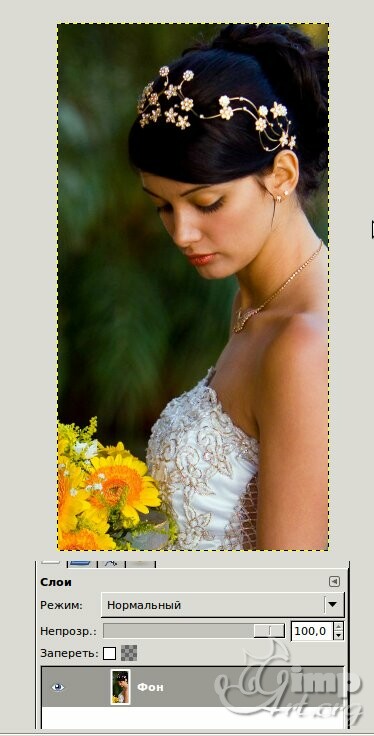
புகைப்படத்தில் விளைவுகளைச் சேர்க்கவும்
படி 3. விருப்பமாக, நீங்கள் படத்திற்கு கொஞ்சம் கூர்மை சேர்க்கலாம், இதற்காக நாங்கள் “வடிப்பான்கள் - மேம்படுத்து - மாற்றாத மாஸ்க்” மெனுவுக்குச் சென்று இயல்புநிலை அமைப்புகளை விட்டுவிட்டு, “சரி” என்பதைக் கிளிக் செய்க.


படி 4. இப்போது நீங்கள் ஒரு புதிய வெளிப்படையான அடுக்கை உருவாக்க வேண்டும். இதைச் செய்ய, "லேயர் - லேயரை உருவாக்கு" என்ற மெனுவுக்குச் செல்லுங்கள் அல்லது புதிய லேயரை உருவாக்க ஐகானைக் கிளிக் செய்வதன் மூலம்.

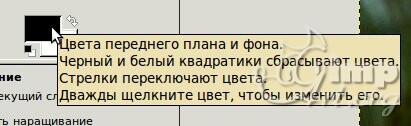
திறக்கும் உரையாடல் பெட்டியில், வண்ணத்தைத் தேர்ந்தெடுக்கவும். இதைச் செய்ய, "HTML-markup" புலத்தில் 40cdbb என்ற டிஜிட்டல் குறியீட்டை உள்ளிடவும்

பின்னர் உருவாக்கிய வண்ணத்தை தேர்ந்தெடுக்கப்பட்ட வண்ணத்துடன் வரைங்கள். இதைச் செய்ய, மவுஸுடன் தட்டிலிருந்து பணியிடத்திற்கு வண்ணத்தை இழுக்கவும் அல்லது நிரப்பு கருவியைப் பயன்படுத்தவும்.
![]()
இப்போது லேயர் கலத்தல் பயன்முறையை பெருக்கமாக அமைக்கவும். இதைச் செய்ய, “இயல்பான” உருப்படியைக் கிளிக் செய்து திறக்கும் பட்டியலில் “பெருக்கல்” என்பதைத் தேர்ந்தெடுக்கவும்.
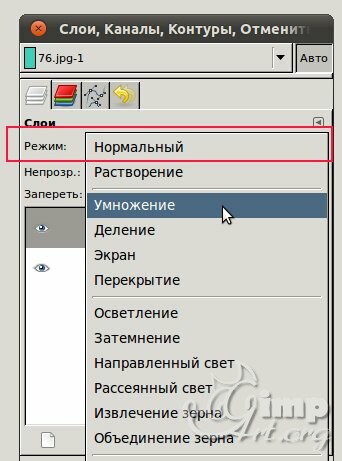
தற்போதைய அடுக்கின் ஒளிபுகாநிலையை 30-32% ஆகக் குறைக்கவும். இதைச் செய்ய, ஒளிபுகா ஸ்லைடரை ஸ்லைடு செய்யுங்கள் அல்லது விசைப்பலகையிலிருந்து எண்களைப் பார்க்கவும்.

படி 5. முந்தைய படியுடன் ஒப்புமை மூலம், ஒரு புதிய வெளிப்படையான அடுக்கை உருவாக்கி அதை வண்ணத்தால் நிரப்பவும் (c7a599). அடுக்கு பயன்முறையை “ஒன்றுடன் ஒன்று” என அமைக்கவும். இந்த வழக்கில் ஒளிபுகாநிலையைத் தொடாது. இது 100% ஆக உள்ளது.
![]()
படி 6. இப்போது பிரதான அடுக்கின் நகலை உருவாக்கவும். இதைச் செய்ய, கீழ் அடுக்குக்குச் சென்று “லேயரின் நகலை உருவாக்கு” ஐகானைக் கிளிக் செய்க

இந்த அடுக்கை மேலே நகர்த்த அம்பு ஐகான்களைப் பயன்படுத்தவும். அடுக்கின் கலத்தல் பயன்முறையை “திரை” ஆகவும், ஒளிபுகாநிலையை 60% ஆகவும் மாற்றவும்.
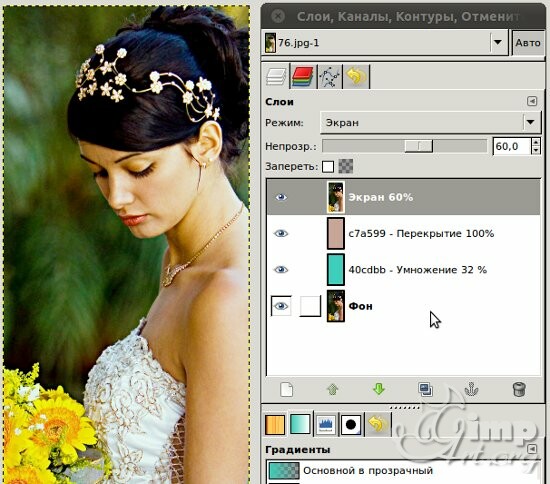
படி 7. இப்போது, எப்படி என்பது எங்களுக்கு முன்பே தெரியும், ஏற்கனவே உள்ள எல்லாவற்றிற்கும் மேலாக ஒரு புதிய வெளிப்படையான அடுக்கை உருவாக்கி, அதை c7c299 உடன் வரைவோம். அடுக்கு பயன்முறை “சுற்றுப்புற ஒளி” என அமைக்கப்பட்டுள்ளது
படி 8. மற்றொரு அடுக்கை உருவாக்கி அதை 374976 வரைவதற்கு, அடுக்கு மேலடுக்கிற்கான “மேலடுக்கு” பயன்முறையைத் தேர்ந்தெடுக்கவும்.


பட மறுஅளவிடுதல்
மிக பெரும்பாலும் அவதாரங்களுக்கு அவற்றின் குறிப்பிட்ட அளவுருக்கள் உள்ளன - நிலையான அகலம் மற்றும் உயர அளவுருக்கள், எடை போன்றவை. அவர்கள் மீது இத்தகைய கட்டுப்பாடுகள் நீங்கள் பதிவு செய்யும் தளம் அல்லது மன்றத்தை விதிக்கிறது. எடுத்துக்காட்டாக, லைவ்ஜர்னல் நெட்வொர்க்கில் (லைவ்ஜர்னல்), அவதாரங்களின் அளவு 100 பிக்சல்கள் 100 பிக்சல்கள் மட்டுமே. எனவே, ஃப்ரேமிங்கின் கட்டத்தில் இந்த முக்கியமான அம்சத்தை கணக்கில் எடுத்துக்கொண்டு ஃப்ரேமிங்கை உருவாக்க வேண்டும், அதாவது. ஒரு சதுர தேர்வு பகுதி செய்யுங்கள்.
இந்த எடுத்துக்காட்டுக்கு, எங்களுக்கு தேவை என்று வைத்துக் கொள்ளுங்கள் அவதாரம் செய்யுங்கள் 200 பிக்சல்களுக்கு மேல் அகலம் இல்லை. இப்போது நாம் எப்படி செய்வது, எல்லாம் மிகவும் எளிது. "படம் - பட அளவு" மெனுவுக்குச் சென்று திறக்கும் உரையாடலில், "அகலம்" புலத்தில் விரும்பிய மதிப்பை அமைக்கவும், மேலும் படத்தின் விகிதத்தைப் பொறுத்து "உயரம்" தானாகவே மாறும்.

![]()
"மாற்று" என்பதைக் கிளிக் செய்க. இப்போது நாம் முடிக்கப்பட்ட அவதாரத்தை சரியான வடிவத்தில் (jpg அல்லது png) சேமிக்க வேண்டும்.
முடிக்கப்பட்ட வேலையைச் சேமிக்கிறது
GIMP 2.6.11 க்கு - இதைச் செய்ய, "கோப்பு - இவ்வாறு சேமி" என்ற மெனுவுக்குச் சென்று திறக்கும் உரையாடல் பெட்டியில், அவதாரத்தின் பெயர் மற்றும் நீட்டிப்பைக் குறிப்பிடவும்.


வணக்கம், ஃபோட்டோஷாப்பின் அன்பான ரசிகர்கள்! இந்த (எனது முதல்) பாடத்தில், அத்தகைய அவதாரத்தை எவ்வாறு உருவாக்குவது என்பதை நான் உங்களுக்கு கூறுவேன்.
உருவாக்க புதிய ஆவணம் 300 பை 320 பிக்சல்கள், தீர்மானம், எடுத்துக்காட்டாக, 100. பின்னணி நிறம் வெள்ளை.
ஒரு புதிய லேயரை உருவாக்கவும் இதயம். பயன்முறையை இயக்கவும் விரைவான முகமூடிகள். தி தன்னிச்சையான வடிவங்கள் வழக்குகளின் படங்களை நாங்கள் காண்கிறோம்.

இதயத்துடன் ஆரம்பிக்கலாம். கருப்பு வண்ண முறை விரைவான முகமூடிகள் ஒரு இதயத்தை வைத்திருங்கள் ஷிப்ட்.

விரைவு மாஸ்க் பயன்முறையை அணைத்து தேர்வைப் பெறுங்கள். எடிட்டிங் - ரன் ஃபில். வெள்ளை நிரப்பவும். பின்னர் தேர்வு - தலைகீழ்.
நீங்கள் விரும்பும் புகைப்படத்தை இதய வடிவத்தில் திறக்கவும். விரும்பிய பகுதியைத் தேர்ந்தெடுக்கவும், நகலெடுக்கவும். நாம் பணிபுரியும் கோப்பில் ஒட்டவும், இதயத்தின் கீழ் அடுக்கை மாற்றவும்.
எடிட்டிங் - இலவச மாற்றம். இதயத்தின் வடிவத்தின் கீழ் புகைப்படத்தைத் தனிப்பயனாக்கவும். (ஷிப்ட் நடத்த நினைவில்!)

உருவாக்க புதிய அடுக்கு புகைப்பட அடுக்குக்கு மேலே. சிவப்பு நிறத்தில் நிரப்பவும். கலப்பு பயன்முறை மாற்றப்பட்டது மென்மையான ஒளி (அல்லது பரிசோதனை).
உங்களுக்கு மிகவும் வசதியான வகையில் புகைப்பட அடுக்கை மாற்றவும். கிளிக் செய்ய எளிதானது ctrl+ ஷிப்ட் + யு. இருப்பினும், நீங்கள் விரும்பினால், நிறமாற்றம் செய்ய முடியாது. . நீங்கள் விரும்பியபடி சரிசெய்யவும்.
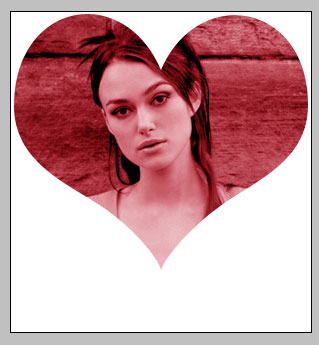
பிடிப்பில்லாமல் ctrl,
இதயத்துடன் லேயரைக் கிளிக் செய்க. சிவப்பு நிரப்பு அடுக்கு செயலில், கிளிக் செய்யவும் நீக்கு. பின்னர் புகைப்பட அடுக்கிலும்.
புகைப்படத்துடன் சிவப்பு நிரப்பு அடுக்குகளை ஒட்டு. லேயர் ஹார்ட் அகற்றலாம். புழுக்கள் தயாராக உள்ளன!
மண்வெட்டிகள், வைரங்கள் மற்றும் சிலுவைகளின் வடிவங்களாக மற்ற மூன்று புகைப்படங்களுடனும் இதைச் செய்யுங்கள். சிலுவைகள் மற்றும் சிகரங்களுடன் மட்டுமே வேலை செய்வது சிவப்பு நிரப்புடன் அடுக்கு இல்லை. புகைப்படங்களை கருப்பு மற்றும் வெள்ளை நிறமாக விடுங்கள்.
உங்களுக்கு தேவையான புகைப்பட வகையைப் பாருங்கள் (இருண்ட அல்லது இலகுவான) படம் - திருத்தம் - நிலைகள். வழக்குகள் அளவு வேறுபட்டவை என்பதை நினைவில் கொள்க. உயரத்தில் சிகரங்கள், எடுத்துக்காட்டாக, புழுக்களை விட அதிகம். ஆனால் எல்லா வழக்குகளும் ஒரே அளவாக இருக்க வேண்டும் - சுமார் 300 பிக்சல்கள்.
நீங்கள் ஒவ்வொரு வழக்கையும் ஒரு தனி ஆவணத்தில் செய்யலாம், ஆனால், என் கருத்துப்படி, இது ஒன்றில் மிகவும் வசதியானது. தேவையற்ற அடுக்குகளை சிறிது நேரம் மறைக்கவும். நான்கு வழக்குகளையும் உருவாக்கிய பின்னர், நீங்கள் இதைப் பெற வேண்டும்
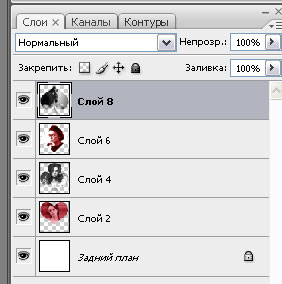

இப்போது நாம் கேன்வாஸின் அளவை அதிகரிக்க வேண்டும். இருப்பினும், நாங்கள் இப்போதே செய்தால், புகைப்படத்தின் பகுதிகளை விரும்பிய வடிவத்திற்கு வெளியே பார்ப்போம். எனவே, ஒரு புகைப்படத்துடன் ஒவ்வொரு அடுக்கிலும் இதைச் செய்யுங்கள்: தேர்வு - அனைத்தும். கேன்வாஸில் வலது கிளிக் செய்து சொடுக்கவும் புதிய அடுக்குக்கு வெட்டு. இதன் விளைவாக தேவையற்ற அடுக்குகளை அகற்றவும். (நீங்கள் ஒவ்வொரு சூட்டிலும் ஒரு தனி கோப்பில் பணிபுரிந்து வெறுமனே ஒன்றில் ஒட்டினால், இதை நீங்கள் செய்ய தேவையில்லை).
படம் - கேன்வாஸ் அளவு. 1300 பிக்சல்களால் அளவை 300 ஆக அமைத்துள்ளோம்.

ருசிக்க எங்கள் எல்லா வழக்குகளும் உள்ளன. சிவப்பு மற்றும் கருப்பு ஆகியவற்றை மாற்ற பரிந்துரைக்கிறேன். (வழக்குகளின் ஏற்பாட்டில் நீங்கள் தெளிவு பெற விரும்பினால், நகர்த்து கருவியை செயலில் வைக்கவும், பின்னர் வைத்திருங்கள் ஷிப்ட், கிளிக்குகளின் எண்ணிக்கையை எண்ணி, மேல் அல்லது கீழ் அம்புக்குறியை அழுத்தவும்).
நீங்கள் இப்படி இருக்க வேண்டும்
எங்கள் கோடுகளைத் தாக்கவும் (அடுக்கு - அடுக்கு உடை - பக்கவாதம்)
இணைய இடத்தில் தங்களை எப்படியாவது அடையாளம் காணவும், தங்களை வெளிப்படுத்தவும், அவர்களின் அணுகுமுறையை நிரூபிக்கவும் அவதாரங்கள் பயன்படுத்தப்படுகின்றன.
தொடர்புக்கு அவதாரங்களை உருவாக்குவது குறிப்பாக பிரபலமானது. இருப்பினும், மன்றம், ICQ (ICQ) அல்லது வலைப்பதிவிற்கு பொருத்தமான மற்றும் வெளிப்படையான அவதாரத்தைக் கண்டுபிடிப்பது சமமாக முக்கியம். சில நேரங்களில் அழகான, சுவாரஸ்யமான மற்றும் தனித்துவமான அவதாரத்தைக் கண்டுபிடிப்பது கடினம்.
இந்த கட்டுரை ஆன்லைன் சேவைகளின் கண்ணோட்டத்தை வழங்குகிறது, அவற்றில் ஏராளமானவை உள்ளன, அவேட்டர்-திட்டங்களை உருவாக்குகின்றன. இந்த சேவைகளில் ஏதேனும், நிமிடங்களில் ஒரு புகைப்படத்திலிருந்து அவாவை உருவாக்கலாம்.
எல்லா சேவைகளும் ஒரே மாதிரியாக செயல்படுகின்றன:
- ஒரு புகைப்படத்தை பதிவேற்றவும் (அல்லது படம்);
- விளைவு அல்லது வடிவத்தைத் தேர்வுசெய்க;
- தயார் அவா பதிவிறக்க
- பொதுவாக, நீங்கள் திட்டமிட்ட இடமெல்லாம் அதை மன்றத்தில் தொடர்பு கொள்ளுங்கள்.
அவோர்-தளங்களைத் தேர்ந்தெடுப்பதற்கான சேவைகளும் உள்ளன, அவற்றில் வரைபடங்களின் நூலகங்கள் வெறுமனே அமைக்கப்பட்டன. ஆனால் அவற்றை இன்று நாம் கருத்தில் கொள்ள மாட்டோம்.
Avatar.Pho.to
Avatar.Pho.to இல், நீங்கள் எந்த பிரச்சனையும் இல்லாமல் சுவாரஸ்யமான மற்றும் தனித்துவமான அவதாரங்களை உருவாக்கலாம், மேலும், முற்றிலும் இலவசம்.
இந்த சேவை உங்களுக்கு அவதாரங்களின் பரந்த தேர்வை வழங்குகிறது. சேவையின் பலங்கள் ஒரு பெரிய விளைவுகள் மற்றும் இரண்டையும் செய்யும் திறன் மற்றும் அனிமேஷன் செய்யப்பட்ட அவதாரங்கள். அனிமேஷன் செய்யப்பட்ட அவதாரங்கள் மிகவும் சுவாரஸ்யமானவை, அவை அறியாமலேயே கிட்டத்தட்ட அனைத்தையும் விரும்புகின்றன சமூக வலைப்பின்னல்கள் அனிமேஷன் செய்யப்பட்ட அவாக்களை ஆதரிக்க வேண்டாம், ஆனால் அவை மன்றங்களில் அல்லது ICQ இல் பயன்படுத்தப்படலாம்.
தேர்வு செய்ய 70 க்கும் மேற்பட்ட அவதார் வார்ப்புருக்கள் உள்ளன. அவற்றை புகைப்படத்தில் எளிதாகப் பயன்படுத்தலாம். இது எவ்வாறு செய்யப்படுகிறது - நீங்கள் அதை விரிவாகப் பார்க்கலாம் (ஒரு புத்தாண்டு தொப்பியை உங்களுக்காக எப்படி உருவாக்குவது என்பதற்கு ஒரு எடுத்துக்காட்டு உள்ளது), ஆனால் உண்மையில் நீங்கள் அதை எளிதாகக் கண்டுபிடிக்கலாம்.
உங்களை இப்போது ஒரு குளிர், நவீன, பிரகாசமான மற்றும் மறக்கமுடியாத அவதாரமாக மாற்றிக் கொள்ளுங்கள்!

Avatarke.ru ஒரு கவர்ச்சியான தொடக்க பக்கத்துடன் கவனத்தை ஈர்த்தது. சேவை மிகவும் வசதியானது: ஒவ்வொரு பக்கமும் நீங்கள் இப்போது என்ன செய்ய வேண்டும், அதன் விளைவாக நீங்கள் எதைப் பெறுவீர்கள் என்பதில் மெல்லும். ஆனால் இங்கே விளைந்த அவதாரம் மட்டுமே மகிழ்ச்சியடையவில்லை: இதன் விளைவு முன்மொழியப்பட்ட பட்டியலிலிருந்து படத்தின் அடிப்பகுதியை ஒட்டுவதில் மட்டுமே உள்ளது, மேலும் தள சின்னம் கூட உள்ளது.


செயல்பாட்டு ரீதியாக, எனது பார்பி-பாணி இடைமுகம் இருந்தபோதிலும், அவதர்கேவை விட அவமாஸ்டரை நான் விரும்பினேன். தளத்திற்கு செல்லவும் எளிதானது,
ஒரு படத்தை மிகைப்படுத்த தேவையில்லை, படிவங்கள் மற்றும் விளைவுகளை வசதியாகப் பார்ப்பது அவசியமில்லை, அவாவிலும் உரையை மேலடுக்கலாம்.
உரையுடன் வேலை செய்வது மிகவும் வசதியாக இருந்தது. முன்மொழியப்பட்ட எழுத்துருக்கள் அனைத்தும் ஒரே பார்வையில் இருந்தன - அங்கேயே - ஒரு சாளரத்தில் - வண்ணத்தின் தேர்வு, நீங்கள் தயாராக உரையைத் திருத்தலாம் மற்றும் நகர்த்தலாம். இது எல்லாம் தெளிவாக உள்ளது. ரெடி அவா வடிவமைப்பில் பதிவிறக்கம் செய்யப்பட்டது. Jpg.

இங்கே அவர்கள் "தொடர்புக்கான அவதாரத்தை அசைக்க" முற்றிலும் இலவசமாக வழங்குகிறார்கள்.
உங்களுக்கு தேவையான பிற சேவைகளைப் போலவே:
1. உங்களுக்கு பிடித்த புகைப்படத்தை தளத்தில் பதிவேற்றவும்.
2. புகைப்படத்தை செதுக்குங்கள், அதாவது தேவையற்ற அனைத்தையும் துண்டிக்கவும்.
3. புகைப்பட சட்டகம், படங்கள் மற்றும் பிற குளிர் விளைவுகள் மற்றும் எந்த உரையையும் அலங்கரிக்கவும்.
நீங்கள் பெறக்கூடிய ஒன்று இங்கே:

அவடெக்கில், தொடர்புக்கான அனைத்து அவதாரங்களும் முற்றிலும் இலவசமாக உருவாக்கப்படலாம்!

சேவையின் பெயர் இருந்தபோதிலும் - சூப்பர்-அவா, உண்மையில் - சிறப்பு எதுவும் இல்லை, முந்தைய தளங்களை விட குறைவான அம்சங்கள் கூட.
ஆனால் இங்கே ஒரு அவுவை உருவாக்குவதற்கான அழைப்பு, கவர்ச்சியூட்டுகிறது:
உங்கள் சொந்த ஸ்டைலான, குளிர்ச்சியான, கவர்ச்சியான, குளிர்ச்சியான அல்லது ட்ரெஷோவி சூப்பர் அவதாரத்தை இப்போதே உருவாக்குங்கள்!

சரி, திரைச்சீலை முடிவில் சரியான தோற்றத்தை ஏற்படுத்தாத ஓரிரு சேவைகளைக் காண்பிப்பேன்.
இங்கே எல்லாம் கையில் உள்ளது மற்றும் மிகவும் எளிமையானது. வழக்கம் போல்: பதிவேற்றவும், கீழே இருந்து ஒட்டப்பட்டிருக்கும் படத்தைத் தேர்வுசெய்க (இந்த இன்பத்தை நீங்கள் மறுக்க முடியாது!), நீங்கள் மூலைகளைச் சுற்றலாம், புகைப்படத்தை கருப்பு மற்றும் வெள்ளை செய்யலாம். சரி, எல்லாம் தயாராக உள்ளது, வட்டில் பதிவிறக்கவும்!
நன்மைகள் என்னவென்றால், உருவாக்கப்பட்ட அவதாரத்தில் விளம்பரம் மற்றும் லோகோ தொங்கவிடப்படவில்லை, பெரும்பாலான ஒத்த தளங்கள் போலவே.
ஆனால் உள்ளது என்ற உறுதி " அவதாரங்களுக்கான வெற்றிடங்களின் பெரிய தொகுப்புஇது தொடர்ந்து நிரப்பப்படுகிறது ”, இதை லேசாகச் சொல்வது பெரிதும் மிகைப்படுத்தப்பட்டதாகும்.
சேவை ஆரம்பத்தில் இருக்கக்கூடும், இன்னும் இருக்கும் ...
இந்த சேவை உங்கள் Vkontakte பக்கத்தை அலங்கரிக்க வேண்டிய அவதாரங்களை உருவாக்குகிறது. முந்தையவற்றைப் போலல்லாமல் (நான் பேசவில்லை Avatar.pho.to - அவர் போட்டியில் இல்லை!) ஒரு புகைப்பட எடிட்டர் உள்ளது, இதன் மூலம் நாம் விரைவாக சிறப்பு விளைவுகளைச் சேர்க்கலாம், புகைப்படத்தை தானாக மேம்படுத்தலாம், சிவப்பு கண்களை அகற்றலாம். நீங்கள் புகைப்படத்தை சுழற்றலாம், அதிகமாக பயிர் செய்யலாம், அளவு, பிரகாசம், மாறுபாடு மற்றும் வேறு ஏதாவது மாற்றலாம்.
Vkontakte மிகவும் நேசிக்கும் அனைத்தையும் இங்கே நீங்கள் காணலாம்: நிலைகள், கிராஃபிட்டி, டெமோடிவேட்டர்கள். மன்றத்திற்கான அவதாரங்களின் நூலகமும் உள்ளது.
சரி, அது இன்றுதான்! சேவைகளுக்குச் சென்று சமூக வலைப்பின்னலுக்கான உங்கள் சொந்த தனித்துவமான படத்தை உருவாக்கவும்.
நண்பர்களிடம் சொல்லுங்கள்
பேஸ்புக் தலைவர்



